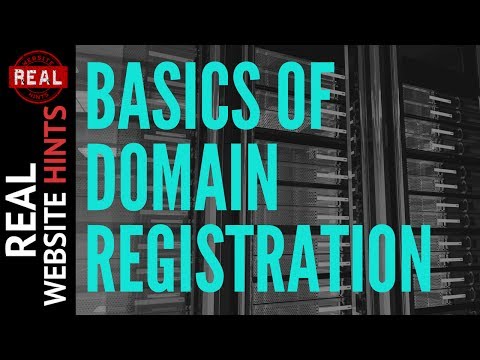
مواد
- مراحل
- طریقہ 1 ڈیسک ٹاپ براؤزر استعمال کریں
- طریقہ 2 iOS پر چلائیں
- طریقہ 3 Android پر آزمائیں
- طریقہ 4 ایک پوری ویب سائٹ کو محفوظ شدہ دستاویزات
جب کبھی بھی اس صفحے کو آف لائن تک رسائی حاصل کرنے کی کوشش کرتے ہو یا کسی خاص لمحے میں اس کے مواد کو گرفت میں لینا چاہتے ہو تو کسی ویب صفحہ کو محفوظ کرنا مفید ثابت ہوتا ہے کہ اس میں کوئی تبدیلی نہیں آتی ہے یا آئندہ حذف کردی جائے گی۔ تمام ویب براؤزر آپ کو آف لائن دیکھنے کیلئے ویب صفحات کو بچانے کی اجازت دیتے ہیں۔ یہاں تک کہ کسی سائٹ کے تمام صفحات کو ایک ساتھ ڈاؤن لوڈ کرنے کے لئے آپ کچھ خاص پروگراموں کا استعمال بھی کرسکتے ہیں۔
مراحل
طریقہ 1 ڈیسک ٹاپ براؤزر استعمال کریں
-
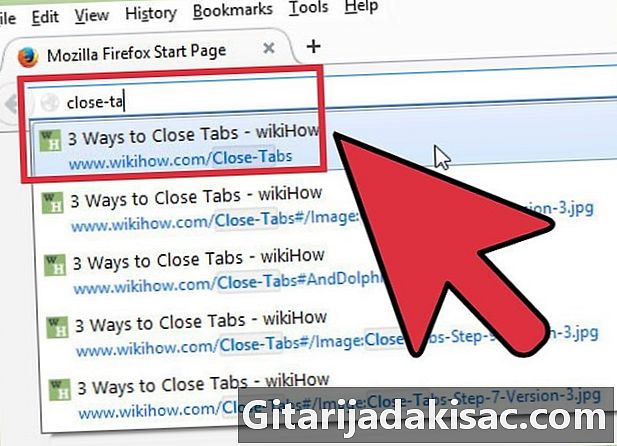
آپ جو ویب صفحہ محفوظ کرنا چاہتے ہیں اسے کھولیں۔ کوئی بھی ویب براؤزر آپ کو اس ویب صفحے کو محفوظ کرنے کی اجازت دیتا ہے جو آپ فی الحال دیکھ رہے ہیں۔ اس کے بعد آپ اس صفحے کو کسی بھی وقت کھولنے کے قابل ہوں گے ، چاہے آپ جڑے ہوئے ہی نہ ہوں۔ اگر آپ پوری ویب سائٹ کو بچانا چاہتے ہیں تو یہاں کلک کریں۔ -
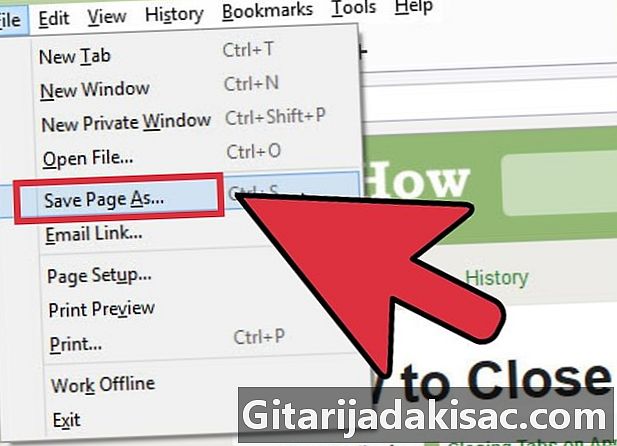
کھڑکی کھولیں صفحہ کو بطور محفوظ کریں. تمام براؤزر ویب صفحات کے ساتھ ساتھ ان میں موجود میڈیا کو بھی بچانے کی اجازت دیتے ہیں۔ آپ دبانے سے اس ونڈو کو تیزی سے کھول سکتے ہیں کے لئے Ctrl/m Cmd+S یا مندرجہ ذیل ہیرا پھیریوں میں سے ایک کرکے۔- کروم: بٹن پر کلک کریں کروم مینو (☰) اور منتخب کریں صفحہ کو بطور محفوظ کریں.
- انٹرنیٹ ایکسپلورر: بٹن پر کلک کریں ترتیبات، منتخب کریں فائلپھر بطور محفوظ کریں. اگر آپ کو بٹن نظر نہیں آتا ہے ترتیبات، دبائیں آلٹ مینو بار کو ظاہر کرنے کے لئے ، پھر کلک کریں فائل اور منتخب کریں بطور محفوظ کریں.
- فائر فاکس: بٹن پر کلک کریں فائر فاکس مینو (☰) اور منتخب کریں صفحہ محفوظ کریں.
- سفاری: مینو پر کلک کریں فائل، پھر منتخب کریں بطور محفوظ کریں.
-
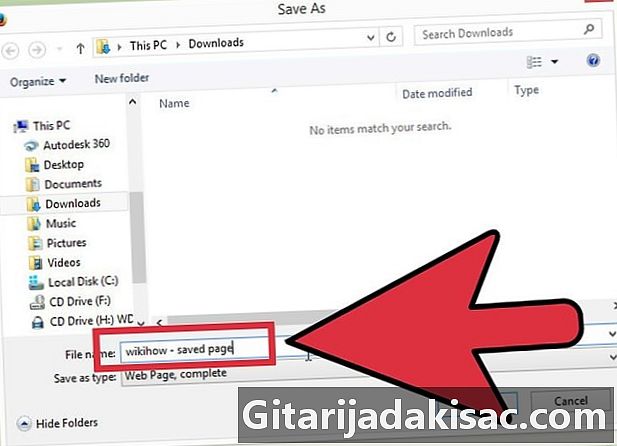
محفوظ کردہ صفحے پر ایک نام دیں۔ فائل کا نام بطور ڈیفالٹ اسی طرح رکھا جائے گا جس طرح صفحے کے عنوان سے ہوتا ہے۔ -
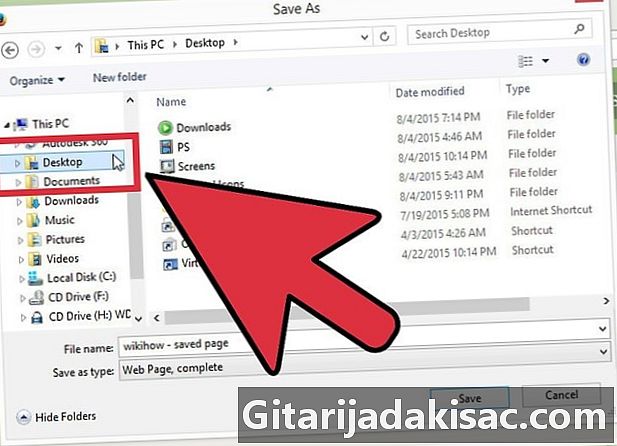
صفحے کو محفوظ کرنے کے لئے ایک مقام کا انتخاب کریں۔ ایک بار جب آپ صفحہ محفوظ کر لیں گے تو آپ کو اس کی HTML فائل کے ساتھ ساتھ اس میں موجود تمام میڈیا پر مشتمل ایک فولڈر بھی مل جائے گا (اگر آپ نے اسے مکمل طور پر محفوظ کرنے کا انتخاب کیا ہے)۔ -
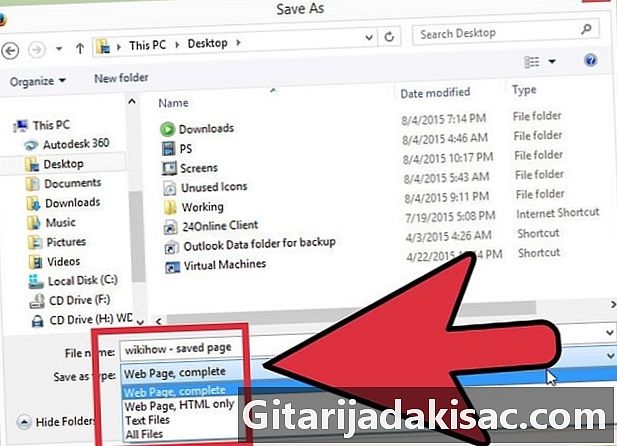
اپنی ریکارڈنگ کا انتخاب کریں۔ آپ کو پورے صفحے یا محض HTML کو بچانے کے درمیان انتخاب ہوگا۔ مینو میں اندراج کی قسمآپ کے درمیان انتخاب ہے ویب صفحہ ، مکمل یا ویب صفحہ ، صرف HTML. مکمل صفحے کو محفوظ کرکے ، صفحے پر موجود تمام میڈیا کو ایک علیحدہ فولڈر میں اپ لوڈ کیا جائے گا۔ اگر آپ آف لائن ہیں تو اس سے آپ کو تصاویر دیکھنے کی اجازت ہوگی۔- انٹرنیٹ ایکسپلورر صارفین منتخب کرسکتے ہیں ویب آرکائیو ، ایک فائل (* .mht). یہ مائیکروسافٹ فارمیٹ ہے جو صفحے پر موجود تمام ڈیٹا کو ایک ہی ڈارچ فائل میں اسٹور کرتا ہے۔ یہ .mht فائلیں صرف انٹرنیٹ ایکسپلورر پر آسانی سے کھولی جاسکتی ہیں ، لیکن بڑی آسانی سے ویب صفحات کو محفوظ کرنے کی اجازت دیتا ہے۔
-
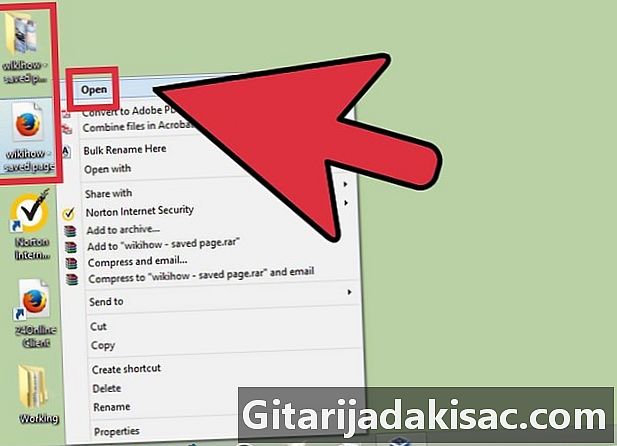
محفوظ شدہ ویب صفحہ کھولیں۔ آپ کو اپنے مخصوص مقام پر HTML فائل مل جائے گی۔ یہاں تک کہ اگر آپ آف لائن ہوں تو اپنے ڈیفالٹ ویب براؤزر میں ویب پیج کو کھولنے کے لئے اس پر ڈبل کلک کریں۔- یاد رکھیں کہ میڈیا فولڈر کو ہمیشہ اسی جگہ پر رکھیں جیسا کہ ایچ ٹی ایم ایل فائل کی حیثیت سے ہے۔ اگر وہ ایک ہی جگہ پر نہیں ہیں تو ، ویب صفحہ اس کی تصاویر کو لوڈ نہیں کرے گا۔
- اگر آپ آف لائن ہیں اور جس صفحے کو آپ نے محفوظ کیا ہے اس میں ایک ویڈیو موجود ہے محرومی، جب تک آپ دوبارہ انٹرنیٹ سے متصل نہ ہوں تب تک یہ بوجھ نہیں آئے گا۔
طریقہ 2 iOS پر چلائیں
-
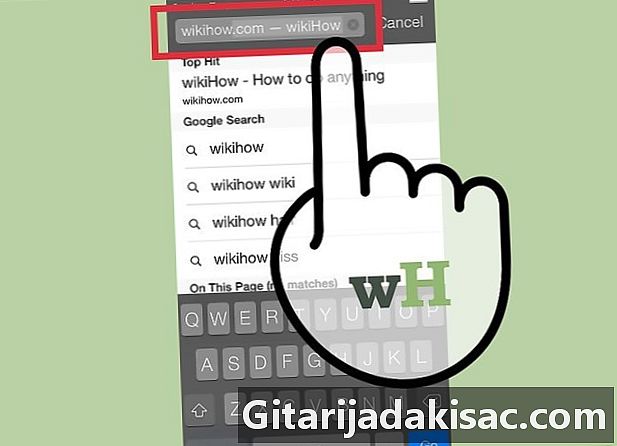
آئی او ایس کے لئے سفاری کے ساتھ مطلوبہ ویب سائٹ کھولیں۔ آپ آف لائن پڑھنے کے لئے کسی بھی ویب سائٹ کو بچا سکتے ہیں۔ اگر آپ کہیں سفر کررہے ہو یا کہیں جارہے ہو جہاں آپ کا انٹرنیٹ کنیکشن نہیں ہوگا تو یہ بہت کارآمد ثابت ہوسکتا ہے۔- آپ کو iOS 7 یا اس سے زیادہ کی ضرورت ہے۔
-
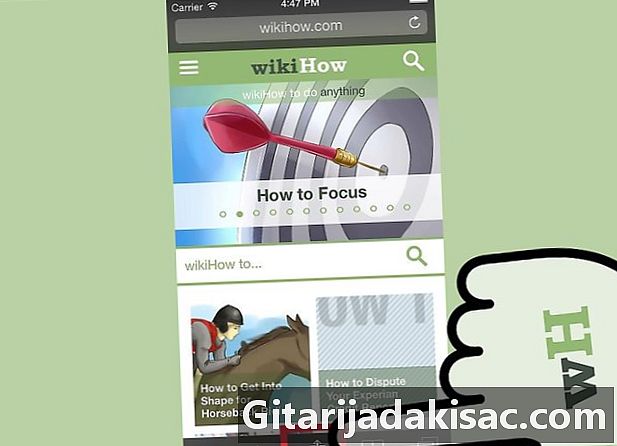
بٹن دبائیں شیئر. آپ اسے اسکرین کے نچلے حصے میں (آئی فون اور آئی پوڈ) یا اسکرین کے اوپری حصے (رکن) پر پائیں گے۔ شیئر کا بٹن ایک باکس کی طرح دکھائی دیتا ہے جس میں اوپر سے ایک تیر آتا ہے۔ -
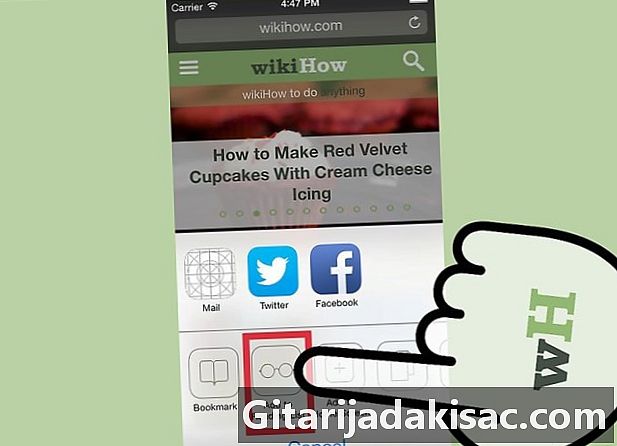
بٹن دبائیں پلے لسٹ میں شامل کریں. یہ مینو میں ہے شیئر. یہ شیشوں کی جوڑی کی طرح لگتا ہے اور بٹن کے قریب ہے ایک بُک مارک شامل کریں.- فہرست کو اپنی پلے لسٹ میں شامل کرنے کے بعد ، ٹیب کو کچھ لمحوں کے لئے کھلا رکھیں۔ بڑے صفحات کو بچانے میں تھوڑا وقت لگتا ہے۔ ایک بار جب ویب سائٹ کی لوڈشیڈنگ ختم ہوجائے تو ، آپ پریشانیوں کے بغیر ٹیب بند کرسکتے ہیں۔
-
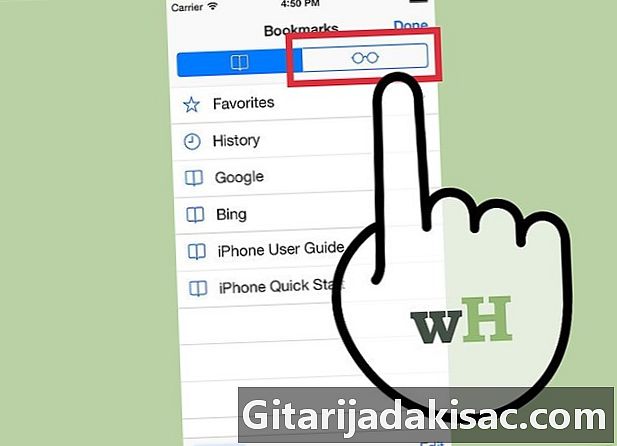
اپنی پلے لسٹ میں محفوظ کردہ صفحات تلاش کریں۔ آپ اپنی پلے لسٹ تک رسائی حاصل کرسکیں گے یہاں تک کہ اگر آپ انٹرنیٹ سے جڑے ہوئے نہیں ہیں۔ بٹن دبائیں بک مارک اپنی پڑھنے کی فہرست کے تمام صفحات دیکھنے کے ل Saf سفاری میں ، پھر لانگلیٹ شیشوں پر۔- آپ کو بٹن مل جائے گا بک مارک ایڈریس بار کے قریب یہ ایک کھلی کتاب کی طرح دکھائی دیتی ہے۔
-
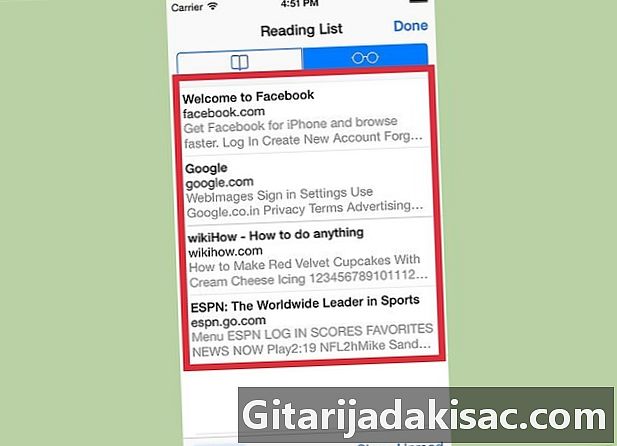
کسی صفحے کو کھولنے کے لئے اسے تھپتھپائیں۔ اگر آپ نیٹ ورک سے جڑے ہوئے نہیں ہیں تو ، آپ محسوس کریں گے کہ صفحہ بالکل اصلی کی طرح نظر نہیں آتا ہے۔ در حقیقت ، جب کسی صفحے کو آف لائن پڑھنے کے لئے محفوظ کیا جاتا ہے تو ، غیر ضروری اعداد و شمار کو برقرار نہیں رکھا جاسکتا ہے ، جیسے سائٹ کا پس منظر کا رنگ۔ -
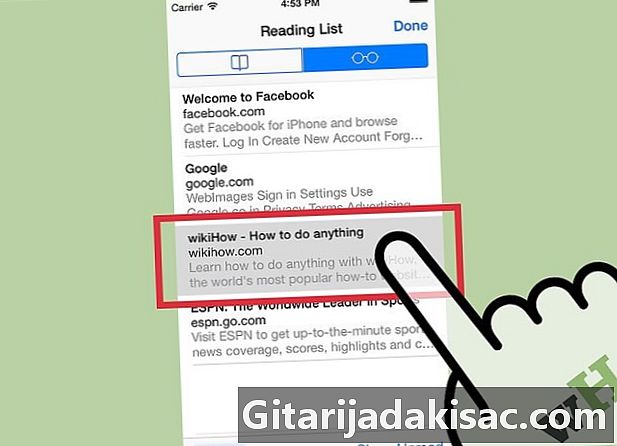
اگلے صفحے پر جانے کے لئے اسکرین کو نیچے کھینچیں۔ جب آپ صفحے کے نیچے پہنچ جاتے ہیں تو اپنی پلے لسٹ کے اگلے صفحے پر جانے کے لئے نیچے سکرول کرتے رہیں۔ -

بغیر پڑھے ہوئے آئٹمز کو پڑھیں بٹن دبائیں سب دکھائیں یا بغیر پڑھے ہوئے دکھائیں فہرست میں موجود تمام صفحات کو دیکھنے کے لئے پلے لسٹ کے نیچے یا صرف وہی صفحات جو آپ نے ابھی نہیں پڑھے ہیں۔ -
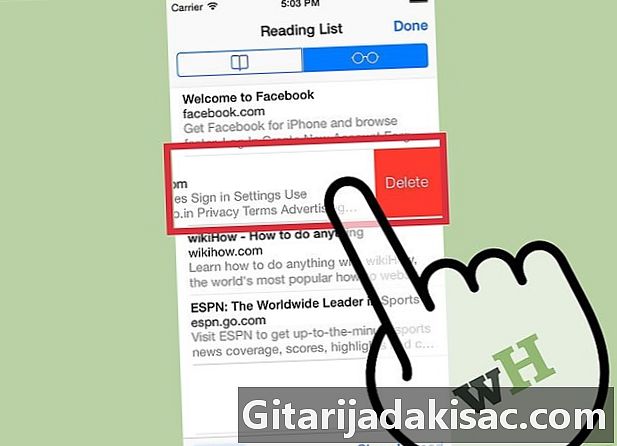
Fates حذف اسے حذف کرنے کے لئے اپنی پلے لسٹ سے بائیں طرف اندراج گھسیٹیں۔ جب آپ کسی شے کو پڑھنا ختم کردیتے ہیں تو ، آپ اسے بائیں طرف گھسیٹ کر اور دبانے سے فہرست سے خارج کرسکتے ہیں ہٹائیں. -
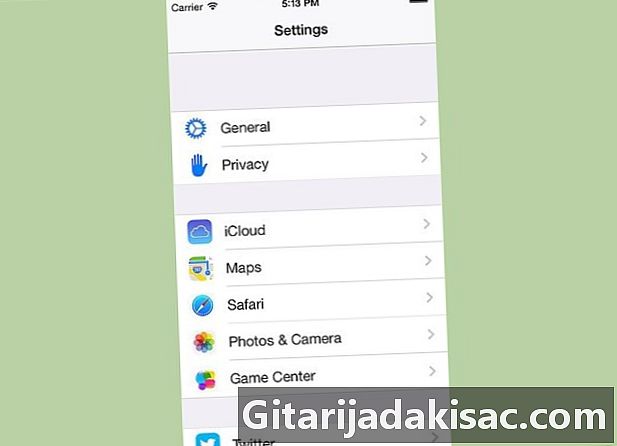
اپنا آلہ اپ ڈیٹ کریں۔ اگر آپ کو پلے لسٹ ٹھیک طرح سے کام نہیں کرتی ہے تو آپ کو یہ کرنا پڑے گا۔ کچھ صارفین نے iOS 8 اپ ڈیٹ میں ایشوز کی اطلاع دی ہے جو صفحات کو پلے لسٹس کو آف لائن لوڈ کرنے سے روکتا ہے۔ iOS 8.0.1 میں اپ گریڈ کرنے سے مسئلہ حل ہونا چاہئے۔- ایپ کھولیں ترتیبات اور منتخب کریں جنرل.
- آپشن دبائیں سافٹ ویئر اپ ڈیٹایک بار جب آلہ دستیاب تازہ کاریوں کا پتہ لگائے تو ، منتخب کریں اپ ڈیٹ انسٹال کریں.
طریقہ 3 Android پر آزمائیں
-
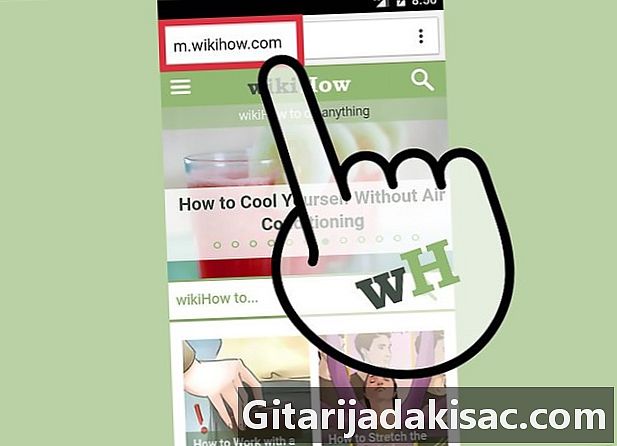
کروم برائے اینڈروئیڈ کے ساتھ اندراج کرنے کیلئے ویب سائٹ کھولیں۔ آپ اسے آفس دیکھنے کے لئے کوئی سائٹ ترتیب نہیں دے سکتے ہیں جیسا کہ iOS پر سفاری کی طرح ہے ، لیکن آپ صفحات کو پی ڈی ایف فائلوں کے بطور محفوظ کرسکتے ہیں تاکہ آپ انہیں کسی بھی وقت کھول سکتے ہیں اور یہاں موجود لنکس کی بھی پیروی کرسکتے ہیں۔- دوسرے اینڈرائڈ براؤزر میں آف لائن دیکھنے کا اختیار ہوسکتا ہے۔ (⋮) بٹن دبانے اور منتخب کرکے براؤزر مینو کو کھولیں آف لائن پڑھنے کیلئے محفوظ کریں. تمام اینڈرائڈ براؤزر کے پاس یہ اختیار نہیں ہے۔
-

بٹن دبائیں کروم مینو (⋮). پھر منتخب کریں پرنٹ. آپ پی ڈی ایف فارمیٹ میں ویب پیج پرنٹ کریں گے۔ -
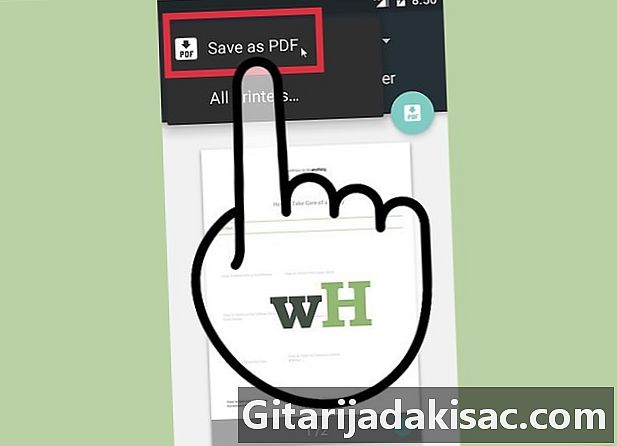
ڈراپ ڈاؤن مینو کو تھپتھپائیں۔ منتخب کریں پی ڈی ایف کے بطور محفوظ کریں. صفحہ محفوظ رہے گا اور پی ڈی ایف فائلوں کے لنکس آپ کے آلے میں محفوظ ہوجائیں گے۔ -
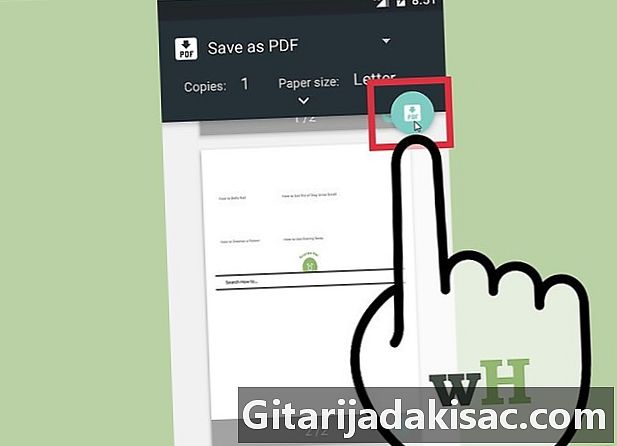
بٹن دبائیں محفوظ کریں. مینو ڈاؤن لوڈز کھل جائے گا۔ آپشن منتخب کریں ڈاؤن لوڈز بائیں فریم میں -

محفوظ کردہ صفحے پر ایک نام دیں۔ اس صفحے کے نام کے ساتھ ڈیفالٹ محفوظ ہوجائے گا۔ آپ اسے نام دبانے اور نیا نام درج کرکے تبدیل کرسکتے ہیں۔ -
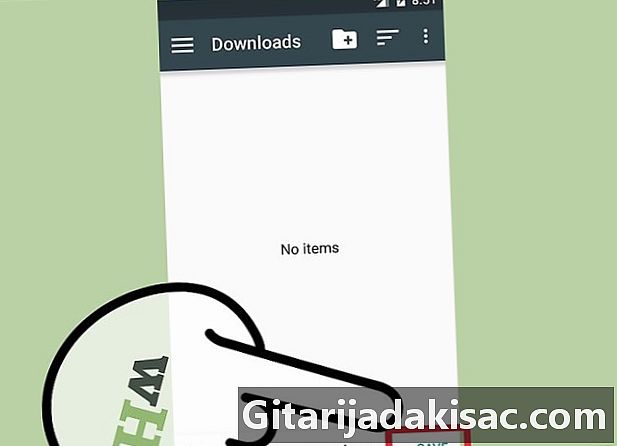
بٹن دبائیں ریکارڈ. پی ڈی ایف آپ کے آلے پر محفوظ ہوجائے گی۔ -
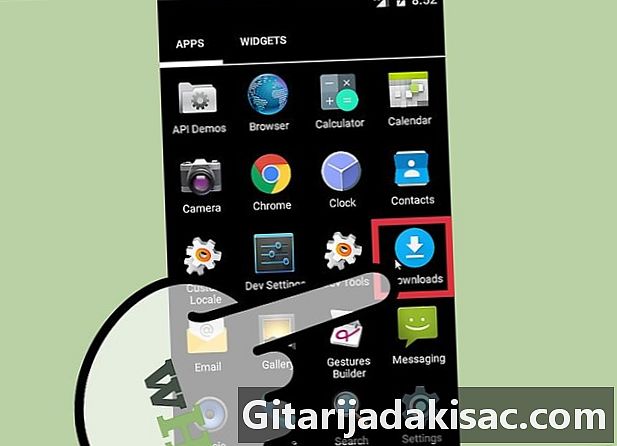
ایپ کھولیں ڈاؤن لوڈز آپ کے آلے پر آپ نے ڈاؤن لوڈ کی ہوئی تمام فائلوں کی فہرست کھل جائے گی۔ -
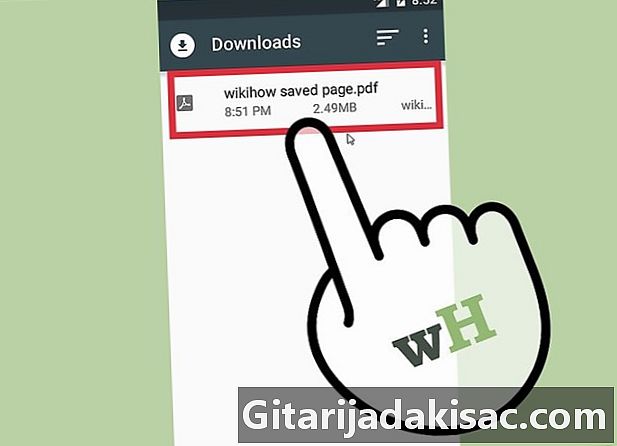
آپ نے ابھی محفوظ کردہ پی ڈی ایف فائل پر ٹیپ کریں۔ آپ سے درخواست کو منتخب کرنے کے لئے کہا جاسکتا ہے جسے آپ فائل کھولنے کے لئے استعمال کرنا چاہتے ہیں۔ -

ویب صفحہ پڑھیں۔ اگر آپ کسی نیٹ ورک سے جڑے ہوئے ہیں تو آپ اپنے براؤزر میں پی ڈی ایف فائل میں موجود لنکس کو ٹیپ کرسکتے ہیں۔
طریقہ 4 ایک پوری ویب سائٹ کو محفوظ شدہ دستاویزات
-

ایچ ٹی ٹریک ڈاؤن لوڈ اور انسٹال کریں۔ یہ ایک مفت اور اوپن سورس ویب سائٹ ڈپلیکیٹر ہے ، جو آپ کو ویب سائٹ کے ہر صفحے اور میڈیا کے ہر مواد کو محفوظ کرنے کی اجازت دیتا ہے ، جبکہ تمام مشمولات کے ل links اور ڈائریکٹری کو محفوظ رکھتے ہوئے۔ صفحہ کو آف لائن کھولنے سے آپ کو سائٹ کے تمام لنکس کی پیروی کرنے کی اجازت ہوگی ، جب تک کہ وہ اس مواد پر واپس آجائیں جو اصل میں اسی سرور پر واقع تھا۔- آپ HTTrack مفت پر ڈاؤن لوڈ کرسکتے ہیں httrack.com. یہ ونڈوز ، میک اور لینکس کے لئے دستیاب ہے۔
-
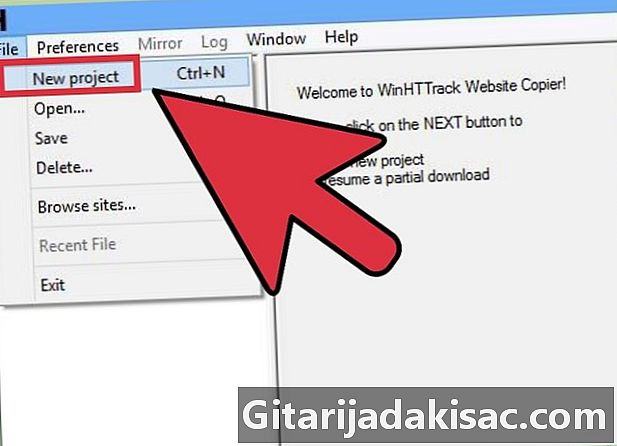
HTTrack شروع کریں اور ایک نیا پروجیکٹ بنائیں۔ HTTrack ہر اس سائٹ کو اسٹور کرتی ہے جسے آپ محفوظ کرتے ہیں منصوبہ. یہ خصوصیت آپ کو آسانی سے ان سائٹس کو منتخب کرنے کی اجازت دیتی ہے جن کو اپ ڈیٹ کرنے کے لئے آپ نے پہلے سے ہی محفوظ کیا ہوا ہے۔ -

پروجیکٹ کے لئے ایک نام اور ایک جگہ درج کریں۔ HTTrack کی سفارش ہے کہ آپ اپنی ویب سائٹ کے لئے ہوم ڈائریکٹری تشکیل دیں اور پھر ہر سائٹ کا نام رکھیں۔ ایچ ٹی ٹریک ہوم ڈائرکٹری میں ہر منصوبے کے لئے الگ الگ ڈائریکٹریز بنائے گی۔ -
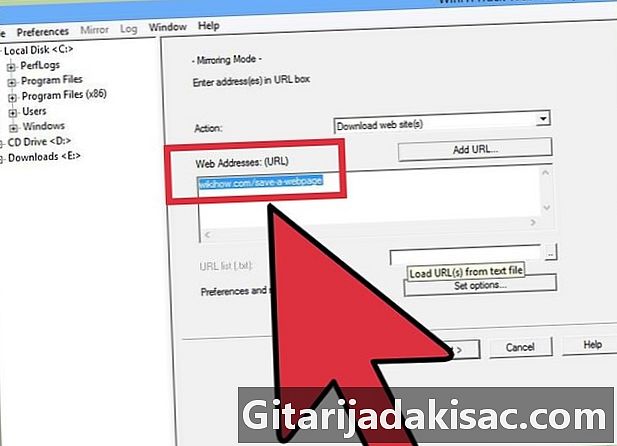
منتخب کریں ایک ویب سائٹ ڈاؤن لوڈ کریں، پھر پتہ درج کریں۔ اگر آپ پوری ویب سائٹ کو آرکائیو کرنا چاہتے ہیں تو ، یقینی بنائیں کہ آپ اس سائٹ کے بنیادی پتے سے شروعات کریں گے۔ -
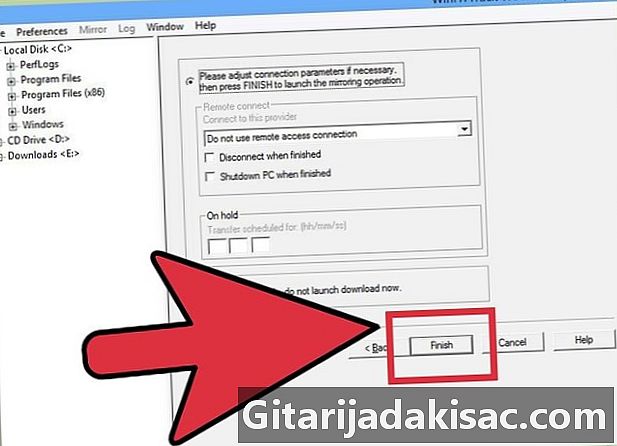
بٹن پر کلک کریں ختم یا آغاز. آپ ویب سائٹ کی نقل شروع کردیں گے۔ اس میں وقت کی ضرورت ہوسکتی ہے ، خاص طور پر اگر سائٹ اہم ہے یا آپ کا کنکشن سست ہے۔- ایچ ٹی ٹریک ویب سائٹ کے ہر لنک کو بطور ڈیفالٹ پیروی کرے گا اور پایا ہوا مواد ڈاؤن لوڈ کرے گا ، لیکن یہ صرف اس ویب سائٹ پر ہی رہے گا جس کی آپ نے وضاحت کی ہے۔ اس سے ایچ ٹی ٹریک کو پورے کمپیوٹر کو آپ کے کمپیوٹر پر ڈاؤن لوڈ کرنے سے روکنے میں مدد ملتی ہے۔
-
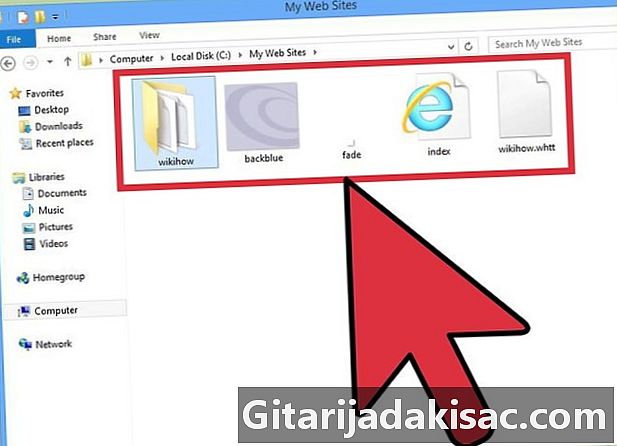
اپنی محفوظ شدہ سائٹ کو چیک کریں۔ ایک بار آرکائیو کا عمل مکمل ہوجانے کے بعد ، آپ اس ڈائریکٹری کو کھول سکتے ہیں جس کی آپ نے منصوبے کے لئے وضاحت کی ہے اور ویب سائٹ سے فائل ایچ ٹی ایم ایل اپ لوڈ کرسکتے ہیں۔ اگر آپ آف لائن ہوں تو بھی آپ تمام صفحات کو براؤز کرنے کے قابل ہوں گے۔- اگر ویب سائٹ میں ویڈیوز موجود ہیں محرومیجب تک آپ کے پاس نیٹ ورک کا کنکشن نہ ہو آپ ان کو نہیں دیکھ پائیں گے۔